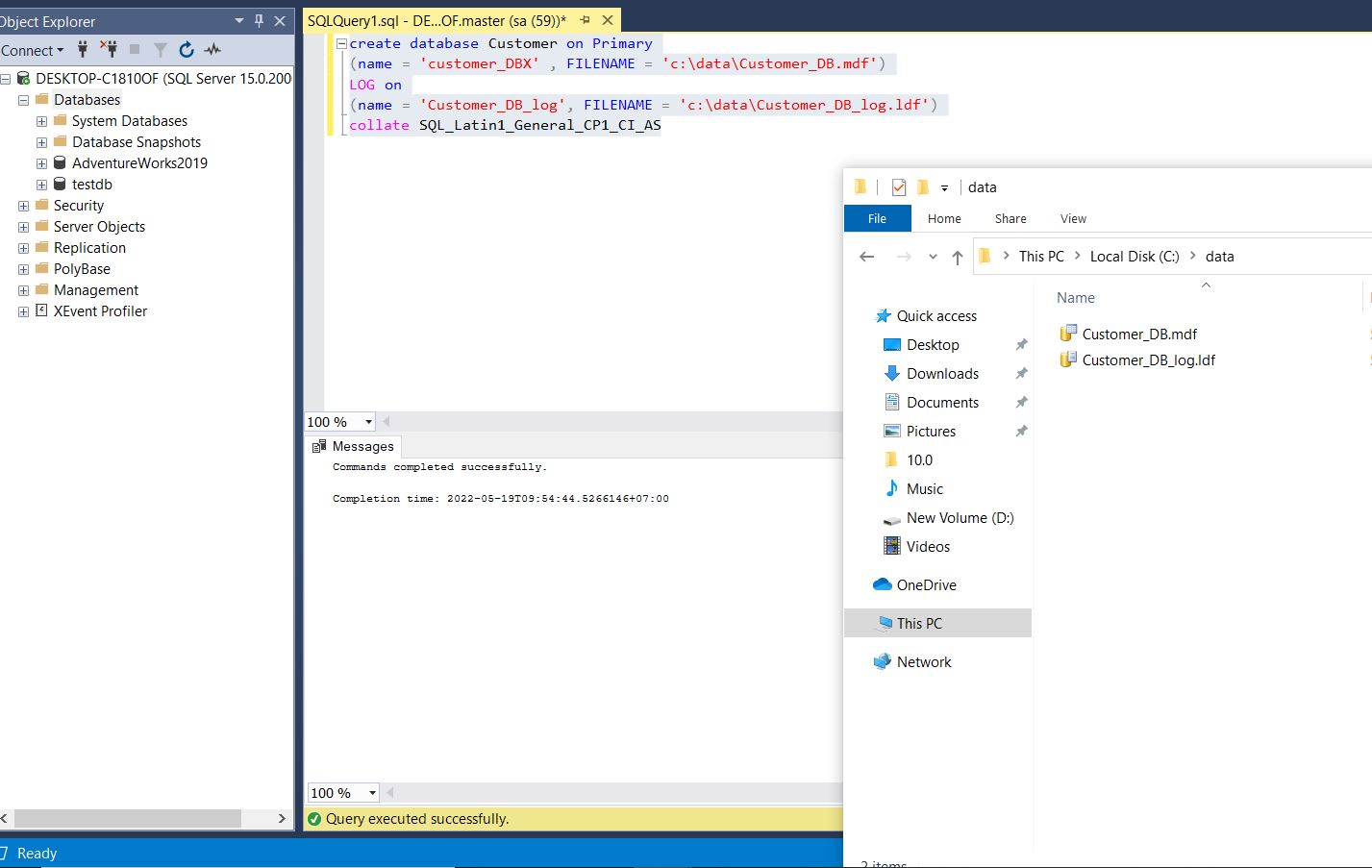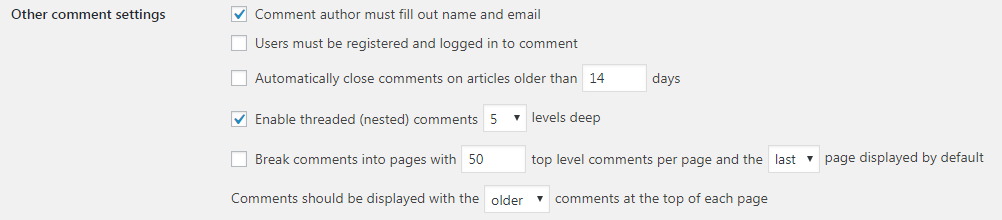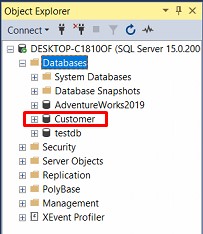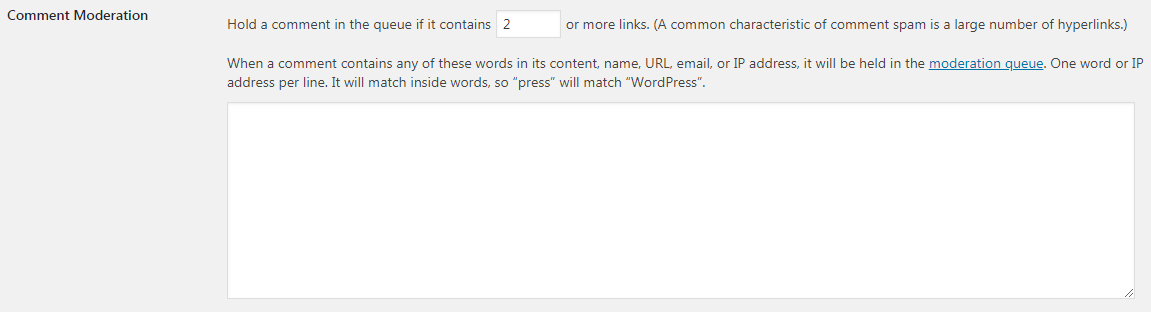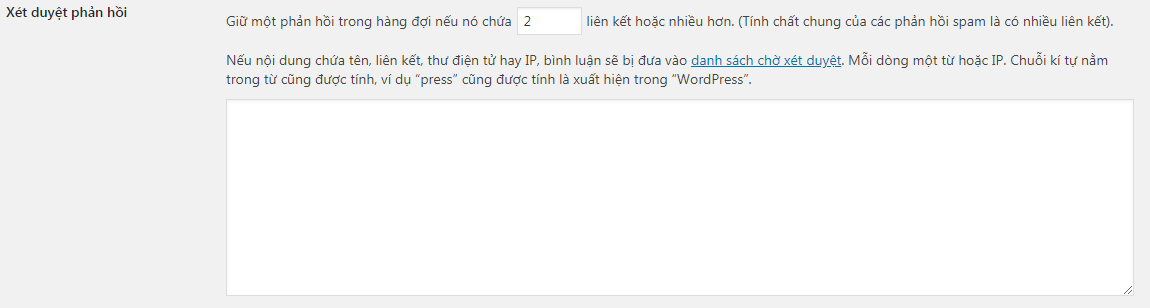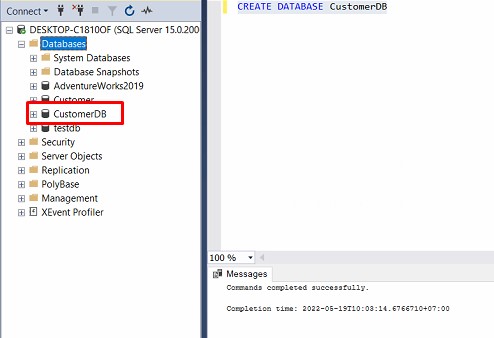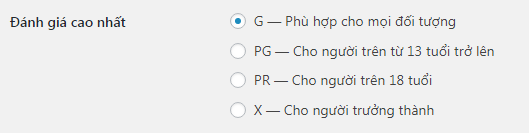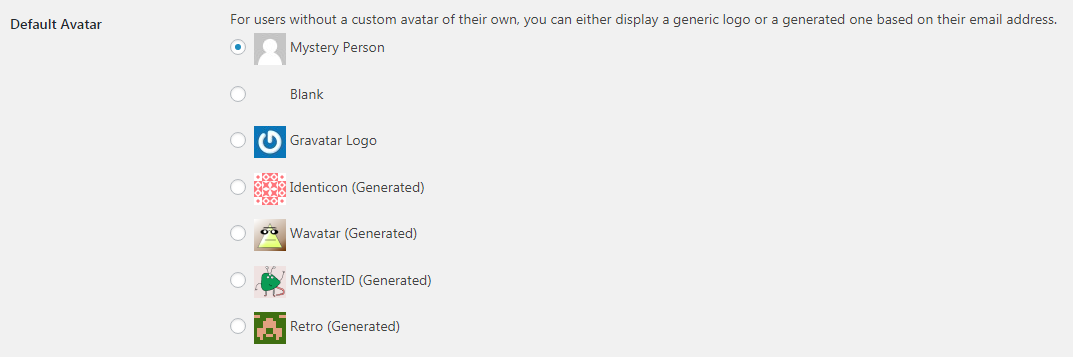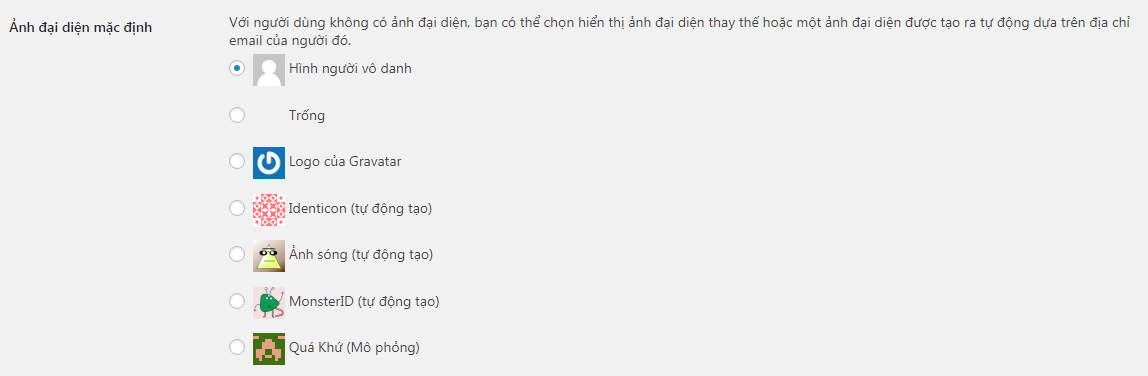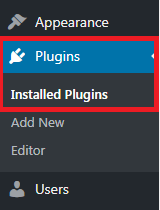Gerenciando comentários (comentários) no WordPress
- 24-07-2022
- chuong xuan
- 0 Comments

- Número da lição: 14
- Ano de implementação: 2021
- Pertencente ao projeto: um guia para iniciantes no uso do WordPress
Os comentários são uma parte muito importante do site, ajudam o leitor a expressar seus pensamentos e perguntas, permitem que o autor responda, interaja com o leitor e revela ao proprietário. web muitas novas ideias sobre conteúdo.
Hoje vamos nos concentrar em personalizar os recursos de comentários padrão do WordPress . Porque embora você possa inserir comentários no Facebook ou em outros aplicativos de comentários (como o Disqus), o fato de os comentários padrão do WordPress ainda ser extremamente popular devido à sua simplicidade, facilidade de uso, bom suporte para SEO e claro. grátis também.
Mục lục
A. Como os usuários enviam comentários?
No final de cada postagem, haverá uma seção de comentários enviada pelo usuário, que deve ser assim:
O layout irá variar entre os temas, mas sempre há 4 campos de informação:
- Comentário : ou seja, o conteúdo do comentário
- Nome : Nome do remetente do comentário
- E- mail : endereço de e-mail do remetente do comentário
- Site : site do comentarista
Em que apenas o campo do site não precisa ser preenchido, e os 3 primeiros campos o usuário deve preencher para enviar. Os e-mails podem ser usados para notificar os comentadores se sua pergunta foi respondida pelo autor ou outros, o endereço de e-mail também ajuda a exibir uma foto de perfil se o usuário de e-mail se inscreveu no serviço de avatar. A ponte recebeu o nome de Gravatar. Além disso, o endereço de e-mail não aparecerá, apenas o proprietário do site saberá o endereço de e-mail do remetente do comentário.
OK, em seguida vamos começar com a configuração.
B. Personalização com base nas configurações disponíveis
No Dashboard, você pode encontrar as personalizações relacionadas aos comentários do WordPress em Configurações > Discussão (com a interface em inglês sendo Configurações > Discussão ):
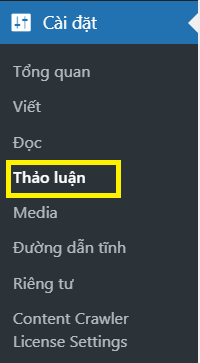
A interface personalizada aparece da seguinte forma:
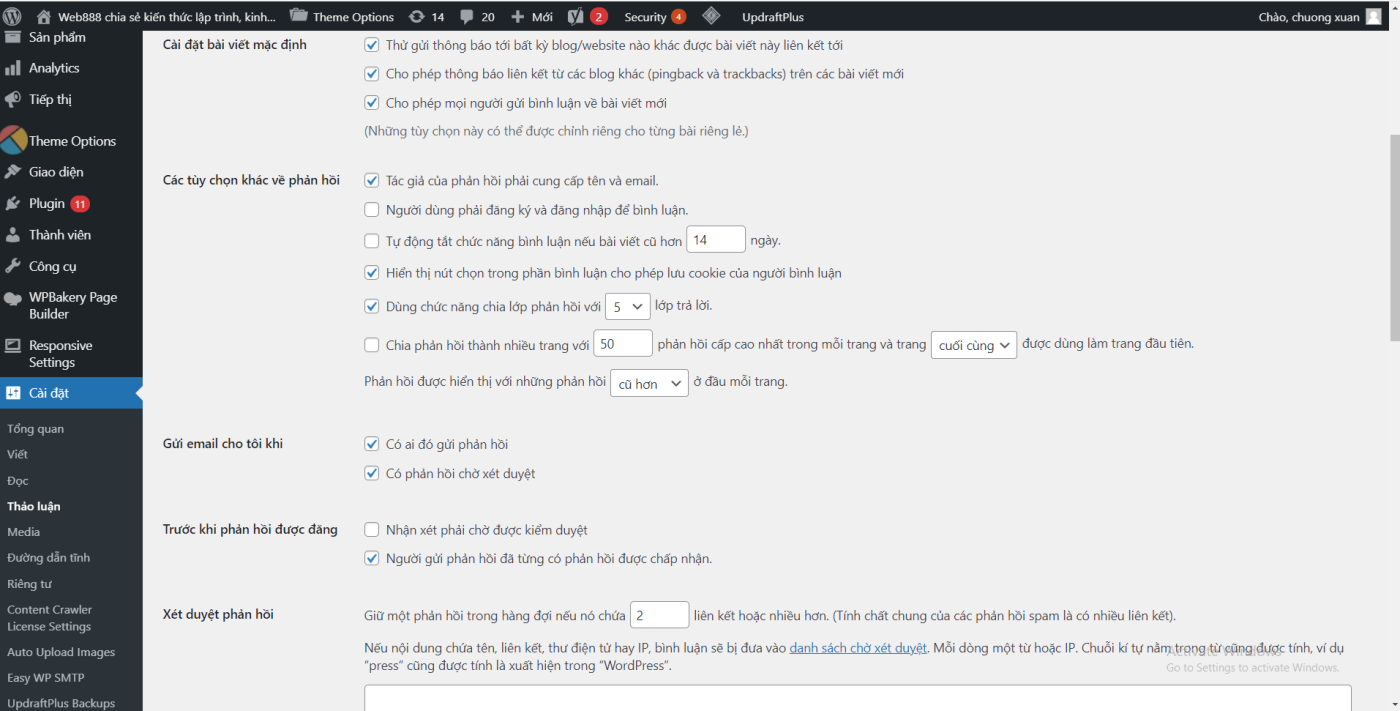
Vamos entrar em cada parte em detalhes.
1. Opções padrão para posts/páginas. Desative os comentários no WordPress se quiser
Aqui está o texto em inglês desta seção (o v significa selecionado, esta é a configuração padrão quando você cria um blog):
E aqui está o texto vietnamita correspondente (desmarque a caixa, abaixo estão as configurações que alterei – cabe a mim, é claro que você pode escolher de maneira diferente):
Explicação do significado :
- Enviar notificações para qualquer blog vinculado por este artigo : isso significa que, se suas postagens vincularem a outros blogs, eles receberão uma notificação de que você está vinculando a eles. . Isso faz muito sentido em termos de construção de relacionamento, por exemplo, dá a eles a oportunidade de se reconectar ou pelo menos saber que você existe! Pessoalmente, eu desmarquei esse recurso anteriormente, agora que penso no passado, marquei porque vi seus benefícios.
- Permite vincular anúncios de outros blogs (pingbacks e trackbacks) em novos artigos: ou seja, se outros blogs (ou o seu próprio) linkarem para um artigo em seu site, abaixo dessa postagem será notificado de que a postagem específica está apontando. Normalmente, você deve desmarcar isso, pois cria links indesejados e pode afetar negativamente o SEO. Escolha pessoal: desmarque.
- Permitir que as pessoas postem comentários sobre novas postagens (*) : Ao marcar esta opção, você concorda em permitir que as pessoas comentem suas novas postagens, desmarcar isso significa que você desativou comentários em novas postagens. Se não for um caso especial (como muito spam, ou o tópico é controverso, então o autor deseja fechar a seção de comentários), a maioria das pessoas deixa o recurso de comentários aberto para aumentar a interação com as pessoas. ler. Escolha pessoal: marque.
(*) Preciso de um pouco mais de explicação aqui para os interessados. As alterações nessa configuração não se aplicam a postagens antigas, mas apenas a novas postagens (a partir do momento em que a configuração é salva). Isso significa que, se você bloqueou comentários anteriormente e os reabriu, as postagens antigas ainda serão bloqueadas para comentários. Por outro lado, se você abriu comentários anteriormente, mas agora está bloqueado, posteriormente apenas os comentários da nova postagem serão bloqueados, a postagem antiga ainda abrirá os comentários.
Quanto à última frase: Essas opções podem ser personalizadas para cada post/página.
O ponto da frase acima é que essas configurações são globais, aplicam-se a todo o site, mas uma postagem específica pode ser ajustada a seu próprio critério, por exemplo, definir todos os comentários da postagem como abertos, mas para uma postagem específica, você pode bloquear ativamente comentários. O oposto também é verdade. Fácil de imaginar, é assim: o feitiço do rei perde para a regra da aldeia.
Se você deseja ativar/desativar o comentário em um artigo específico, no editor (editar ou escrever um artigo) você rola até o final e verá uma opção como esta:
Aqui você tem o direito de alterar outras opções além das configurações padrão de todo o site.
2. Mais opções de comentários
Aqui está o texto em inglês desta seção (os marcados como configurações padrão):
E aqui está o conteúdo vietnamita correspondente:
Explicação do significado :
- O autor da resposta deve fornecer um nome e e-mail : Isso significa que os comentadores devem inserir seu nome e endereço de e-mail para postar um comentário. Se estiver desmarcada, o remetente não precisa inserir um nome e o email ainda poderá enviar comentários. Por padrão, esta opção está marcada, tem o efeito de reduzir um pouco o spam e tornar as intenções do remetente mais sérias. Além disso, uma adição posterior muito útil é ajudar a exibir o avatar (avatar – consulte a seção 7). Escolha pessoal: deixe a marca de seleção como padrão.
- Os membros devem estar registrados e logados para responder : Isso significa que os comentadores devem se registrar no site e, em seguida, precisam fazer login para responder aos comentários. Isso é pedir demais na maioria dos casos. E a maioria das pessoas não quer esse problema apenas para postar um comentário. Por esse motivo, você deve desabilitar esta opção. Por padrão, essa opção também está desmarcada. Escolha pessoal: desmarque.
- Desativar automaticamente a função de envio de feedback se o artigo for anterior à data : Isso significa que após 14 dias a postagem será bloqueada para comentários. O número 14 é personalizável, o que significa que você pode aumentá-lo ou diminuí-lo como quiser. Normalmente, você deve desmarcar esse recurso, que permite que suas postagens sejam comentadas para sempre. Por padrão, essa opção também está desmarcada. Escolha pessoal: desmarque.
- Use a função de camadas de resposta com 2345678910 camadas de resposta : isso significa que o comentário tem uma profundidade máxima de 5 camadas, com um número variável de camadas. Se alguém comentar, você vai responder o comentário na seção de comentários dele, esse é o primeiro lugar, ele volta para responder o próximo comentário logo abaixo do seu comentário, é o segundo. Se você já viu comentários sobrepostos no Facebook, é a mesma coisa. Você não precisa fazer nenhum ajuste aqui, 5 está bem. Escolha pessoal: Mantenha a marca de seleção como padrão.
- Divida a resposta em várias páginas com a resposta de nível superior em cada página e a primeira última página sendo usada como a primeira página.
As respostas são exibidas com novas respostas mais antigas no topo de cada página: geralmente desmarque isso, esse recurso você só usa quando o post tem muitos comentários. O problema com posts com centenas de comentários é que serão horrivelmente longos, o que definitivamente afeta a usabilidade e a velocidade de carregamento da página. A solução fornecida aqui é dividir os comentários em várias páginas, como acima significa que para cada 50 comentários divididos em uma página, a página com o comentário mais recente será a primeira página visível e, em cada página, essa é a resposta mais antiga. venha aqui primeiro. Se você usar isso, sinta-se à vontade para alterar as opções ao seu gosto, por exemplo, em vez de 50, você pode alterar para 20, em vez de mais antigo, pode alterar para mais recente.
3. Envie-me um e-mail quando alguém comentar
Aqui está o texto em inglês desta seção (os marcados como configurações padrão):
E aqui está o conteúdo vietnamita correspondente:
Explicação do significado :
- Peça para alguém dar feedback : esse recurso é selecionado por padrão, mas você deve desmarcá-lo, especialmente se sua página tiver muitos comentários. Caso contrário, sua caixa de entrada ficará cheia de e-mails. Você pode ter certeza de que, se você fizer login regularmente em seu blog, não perderá nenhum comentário, pois o WordPress tem uma mensagem muito clara sobre o número atual de novos comentários (no canto superior esquerdo, próximo ao nome da página). ). rede).
- Resposta pendente : pelo mesmo motivo, você também deve desmarcá-la.
4. Antes do comentário ser postado
Aqui está o texto em inglês desta seção (marcado como configuração padrão):
E aqui está o conteúdo vietnamita correspondente (os marcados como eu mudei para me adequar ao meu gosto):
Explicação do significado :
- Comentários devem aguardar moderação : Isso significa que todo comentário deve ser aprovado para aparecer, por padrão ele não está marcado, mas você deve marcar esta opção, isso ajuda sua página a reduzir o spam ao máximo. Se você não acredita, pode descascá-lo em 1 mês e ver como fica! Escolha pessoal: marque.
- A pessoa que enviou a resposta já teve uma resposta aceita : Isso significa que se alguém fizer um comentário cujo comentário foi aprovado antes, seu comentário será postado automaticamente sem esperar. navegador, esse é um bom recurso, mas para garantir proteção contra spam , você deve desmarcar esta opção. Escolha pessoal: desmarque.
5. Revisando feedback/comentários
Aqui está o texto em inglês desta seção:
E aqui está o conteúdo vietnamita correspondente:
Explicação do significado :
- Esta seção só faz sentido se na seção 4 você não pediu revisão de comentários – ou seja, não marque a primeira opção (os comentários serão postados assim que os leitores os enviarem). Essa escolha torna sua área de comentários muito suscetível a spam , então nesta seção você configura um pequeno filtro para limitar esses comentários.
- Mantenha uma resposta na fila se ela contiver links ou mais. (A natureza geral das respostas de spam é ter muitos links): isso é característico de comentários de spam, eles geralmente tentam encontrar backlinks ou tráfego colocando links irrelevantes (não relacionados). Quero dizer, seu post, mas é claro que os beneficia, geralmente dinheiro ou fama). Você pode personalizar esse número para 1, se quiser.
- Se o conteúdo contiver um nome, link, e-mail ou IP, o comentário será colocado em uma lista de espera de revisão. Uma palavra por linha ou IP. Strings em palavras também contam, por exemplo, “press” também é contado como aparecendo em “WordPress” : Isso significa que, se um comentário contiver uma palavra, você não estará postando imediatamente, mas terá que aguardar uma revisão. , e para alguns IPs que têm um histórico de spam ou de agressividade, você não quer que os comentários deles apareçam. correto.
- Para aqueles com 4 ticks exigindo que todos os comentários sejam considerados, a seção 5 não faz sentido e você não precisa fazer nada.
6. Comentários da lista negra
Aqui está o texto em inglês desta seção:
E aqui está o conteúdo vietnamita correspondente:
Explicação do significado :
- Esta seção é bastante semelhante à seção 5, pois também é um filtro de comentários, mas é diferente por não estar relacionada à parte 4.
- O significado desta seção 6 é que comentários com determinadas palavras irão imediatamente para a lixeira para aguardar a exclusão (sem esperar pela revisão), como comentários com palavrões. Isso será útil se seu blog for extremamente ativo e você tiver encontrado muitos comentários negativos em seu blog, verifique-o manualmente, então será um trabalho árduo, filtragem automática Isso economizará tempo e esforço.
- Normalmente, poucos blogs são muito ativos na seção de comentários, então a maior parte desta seção é deixada em branco.
7. Foto do perfil
Aqui está o texto em inglês desta seção:
E aqui está o conteúdo vietnamita correspondente:
Explicação do significado :
- Sua foto de perfil o seguirá de um diário online para outro, aparecendo ao lado do seu nome quando você comentar em sites que suportam avatares. Aqui, você pode permitir que a foto do perfil das pessoas que comentam no seu site seja exibida: isso significa que você permite que o usuário e você usem a foto do perfil toda vez que você comentar.
- De onde é esse avatar? A imagem de perfil padrão é baseada no endereço de e-mail quando um usuário se registra no sistema de avatar global do WordPress em: https://gravatar.com/ Se você é o proprietário do site, pode fazer upload de outros avatares, os comentaristas não podem fazer isso , eles só terão avatar se se cadastrarem no gravatar.
7.1 Avaliação apropriada à idade
Esta seção ainda pertence à foto do perfil, está relacionada à idade para a qual sua foto do perfil é apropriada?
Aqui está o texto em inglês desta seção:
E aqui está o conteúdo vietnamita correspondente:
Seu significado é tão claro que não preciso de mais explicações. Normalmente você deixa o avatar como G, adequado para todos os assuntos.
7.2 Imagem de Perfil Padrão
Aqui está o texto em inglês desta seção:
E aqui está o conteúdo vietnamita correspondente:
Esta seção é usada caso o comentador não esteja cadastrado no gravatar para que ele não tenha sua própria foto de perfil, então dependendo de suas preferências você pode escolher uma foto de perfil para ele. O humanóide anônimo padrão é uma escolha bastante decente. Se você quiser que a seção de comentários fique melhor, você pode escolher outra imagem.
C. Use um plugin para combater spam
O WordPress é um código-fonte popular, portanto, os spammers são muito conhecedores e geralmente segmentam sites com base nessa plataforma.
As personalizações padrão do WordPress bloqueiam apenas parcialmente o spam, para um melhor bloqueio você precisa usar um plugin chamado Akismet Anti-spam. Este é um plugin do proprietário da Automatic – o desenvolvedor do WordPress.
Para usá-lo, você precisa primeiro instalar o plug-in e, em seguida, obter um código chamado chave de API para que o plug-in funcione oficialmente.
Este plugin é muito bom, mas é um pouco difícil se inscrever para iniciantes, basta seguir o passo a passo.
Etapa 1: ativar o plug-in
Vá para a área de plugins instalados (Inglês: Extension Packs > Installed ; Portuguese: Plugins > Installed Plugins ):
Em seguida, clique na palavra azul Ativar logo abaixo do nome do plugin:
Etapa 2: digite a chave da API
Após a ativação, a palavra muda para Configurações. Clique em Instalar para iniciar a instalação:
Uma janela aparece assim, clique em Obter sua chave de API :
Em seguida, você se inscreve em uma conta usando o WordPress e segue as instruções. A solicitação de ativação será enviada por e-mail. Após a ativação, você verá uma janela como abaixo. Você clica no quadro retangular vermelho:
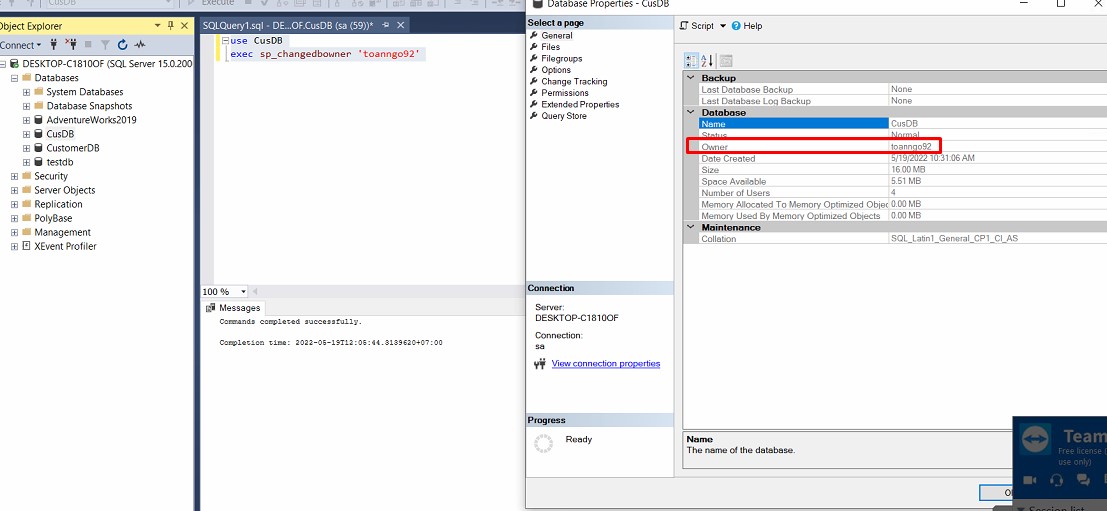
Uma janela aparece novamente sugerindo que você tem que pagar $ 48 pelo serviço anti-spam, é claro porque o gratuito funciona bem, arraste o controle deslizante para $ 0 para salvar e clique em Criar assinatura:
A chave da API mostrará:
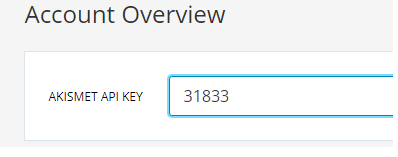
Você copia este código ( seu código será diferente do meu – cada pessoa tem seu próprio código ) e cola na caixa de chave API nas configurações:
Em seguida, você clica em Conectar com a chave de API . Pronto, seu site está protegido contra spam.
D. Aprovar, responder, editar, excluir comentários
O acima é sobre como definir o plano de fundo para a seção de comentários, uma vez que você raramente volta.
Na verdade, a seção de navegação, resposta, edição, exclusão de comentários é a parte em que você trabalha com mais frequência.
Quando houver novos comentários, o WordPress irá notificá-lo da seguinte forma:

Esta é a notificação de que você tem 1 novo comentário. Você clica nele, ele o levará para a seção de navegação, edição e exclusão de comentários:
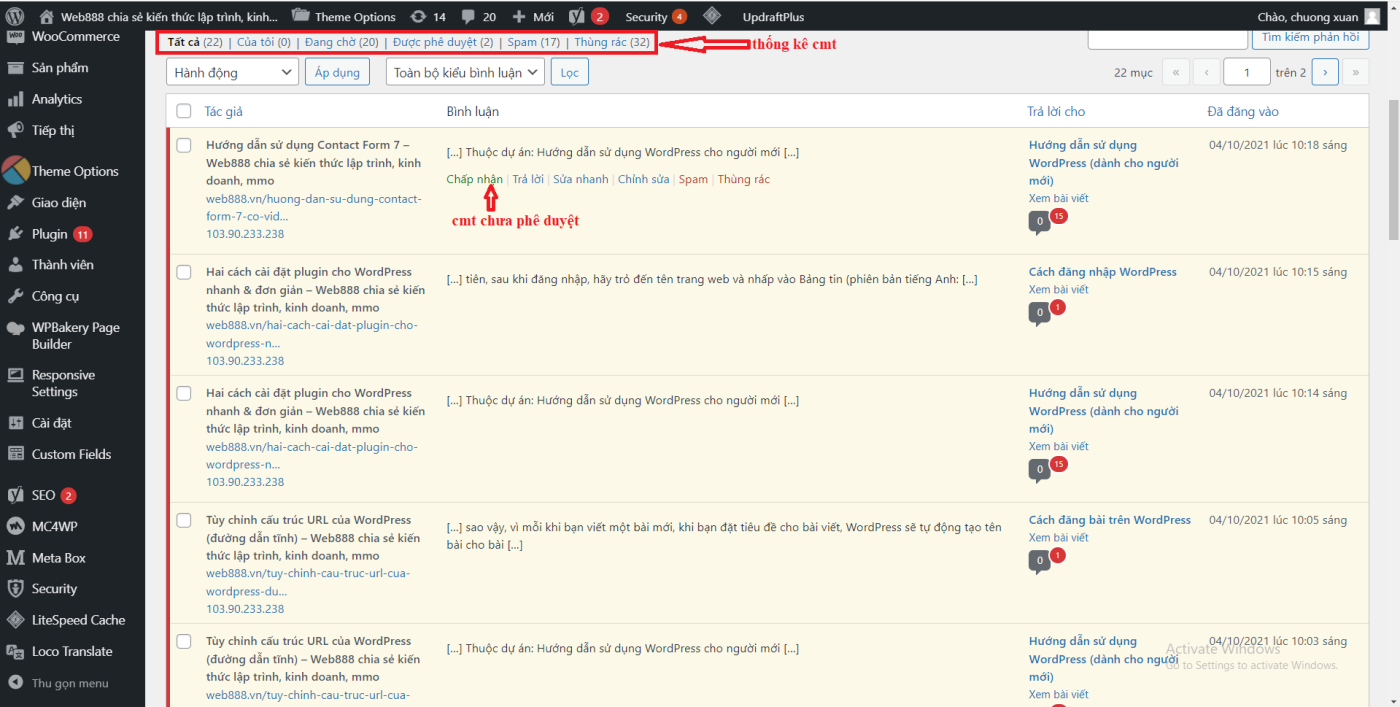
Os comentários não aprovados têm um contorno vermelho no canto esquerdo.
Coisas que você pode fazer com comentários incluem:
- Aceitar (Aprovar) : Clicar significa que você concorda que o comentário seja exibido (aprovado).
- Responder (Responder) : Clique aqui para responder a um comentário
- Quick Edit (Quick Edit) : edite comentários rapidamente
- Editar (Editar) : editar comentários, é semelhante à correção rápida, mas mais detalhado
- Histórico : Edite o histórico e aja com comentários
- Spam : coloque comentários de spam na caixa de spam (será excluído depois de um tempo)
- Lixeira : Excluir temporariamente os comentários (serão excluídos depois de um tempo)
Normalmente, você não corrigiria o comentário de um comentarista para o status quo, mesmo que ele o tenha digitado incorretamente (nesse caso, ao responder, você deve citar o comentário e corrigir a ortografia do comentário, enquanto os comentários originais dos convidados são preservados).
Se você estiver completamente insatisfeito com um comentário de convidado, você deve debater publicamente ou excluí-lo. A escolha é sua.
Se o comentário não fizer sentido e/e for puramente para fins de SEO (eles geralmente deixam links em comentários ou links em web parts), você deve marcá-lo como spam.
E. Use o suporte de plug-in para a área de comentários
Existe um plugin que faz um ótimo trabalho de suporte à área de comentários dos comentários. Chama-se wpDiscuz, com muitas vantagens como:
- Interface bonita, classificação clara de comentários, conveniente para os usuários
- Aumente a interação entre os comentaristas
- Muitas funções adicionais muito poderosas